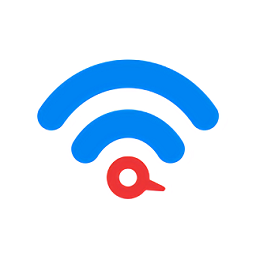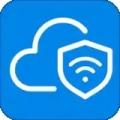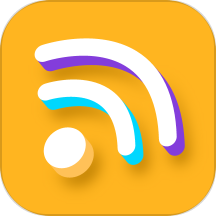一键掌握:用手机登录192.168.0.1轻松管理WiFi设置
在现代家庭生活中,无线网络已成为不可或缺的一部分。通过无线网络,我们可以轻松连接手机、电脑、平板等多种设备,享受高速的互联网体验。要实现这一便捷功能,正确配置无线路由器是关键步骤之一。本文将详细介绍如何通过手机访问“192.168.0.1”这一常见路由器管理地址,进行WiFi设置的整个过程,帮助用户轻松打造家庭网络环境。

首先,了解“192.168.0.1”这一IP地址的作用至关重要。在大多数情况下,它作为无线路由器的默认网关地址,是访问路由器管理界面的入口。通过这个地址,用户可以修改WiFi名称、密码、查看连接设备、设置家长控制、访客网络等,实现对家庭网络的全面管理。
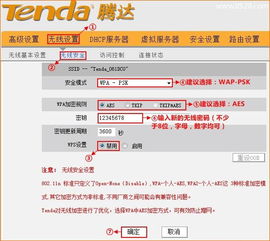
第一步:连接至路由器的WiFi网络
在进行任何设置之前,确保您的手机已连接到路由器的WiFi网络。新购买的路由器通常会有默认的WiFi名称(SSID)和密码,这些信息可以在路由器的说明书或底部标签上找到。连接成功后,手机会自动获取IP地址,为后续访问“192.168.0.1”做好准备。
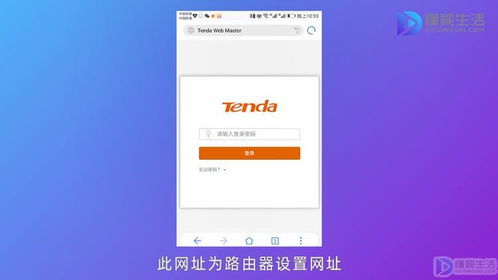
第二步:打开手机浏览器并输入IP地址
打开手机上的浏览器应用,无论是Safari、Chrome还是其他浏览器,都能胜任这一任务。在浏览器的地址栏中输入“192.168.0.1”,然后点击“前往”或“搜索”按钮。此时,手机会尝试访问该IP地址,如果一切顺利,将会跳转至路由器的登录页面。
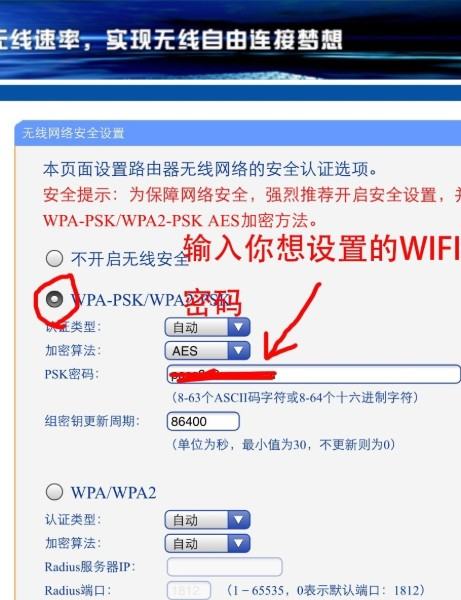
第三步:输入用户名和密码
登录页面会要求输入用户名和密码。大多数路由器的默认用户名和密码可以在说明书或路由器底部标签上找到,常见的组合包括admin/admin、admin/password等。如果遇到遗忘或更改过的情况,可能需要参考路由器的重置方法,恢复到出厂设置后再尝试。
第四步:进入路由器管理界面
成功登录后,您将进入路由器的管理界面。界面布局可能因不同品牌和型号的路由器而异,但主要功能区域通常包括状态、无线设置、LAN设置、DHCP服务器、安全设置等。
修改WiFi名称和密码
找到并点击“无线设置”或类似名称的选项,进入WiFi配置页面。在这里,您可以修改WiFi的名称(SSID)和密码。为了网络安全,建议将默认密码更改为强密码,包含大小写字母、数字和特殊符号的组合,并定期更换。同时,选择一个易于识别的WiFi名称,避免与邻居的WiFi混淆。
查看和管理连接设备
在“设备列表”或“已连接设备”部分,您可以查看当前连接到路由器的所有设备,包括设备名称、MAC地址、IP地址等信息。这一功能有助于识别未知设备,及时阻止未经授权的访问,保护网络安全。
设置家长控制和访客网络
家长控制功能允许您为特定设备设置上网时间限制,限制访问某些网站或服务,确保孩子健康上网。访客网络功能则可以为临时访客提供一个独立的WiFi网络,避免他们访问家庭网络的内部资源,增强安全性。
第五步:保存设置并重启路由器
在完成所有必要的设置后,不要忘记点击“保存”或“应用”按钮,使更改生效。在某些情况下,路由器可能需要重启以应用新设置。在路由器的管理界面中,通常会有一个“重启”或“重新启动”的选项,点击并确认重启即可。重启过程中,请耐心等待几分钟,直到路由器完全重新启动并恢复连接。
常见问题及解决方案
无法访问192.168.0.1:确保手机已连接到路由器的WiFi网络,并检查是否输入了正确的IP地址。如果仍然无法访问,尝试重启路由器或重置路由器到出厂设置。
忘记用户名和密码:查看路由器说明书或底部标签上的默认信息。如果已更改且遗忘,可能需要重置路由器。
无法连接互联网:检查路由器是否已正确连接到宽带调制解调器,以及宽带服务是否正常。同时,确保路由器的WAN设置正确,如拨号方式、账号密码等。
WiFi信号弱:尝试调整路由器的位置,避免将其放置在角落或障碍物后面。考虑使用WiFi信号扩展器或Mesh系统来增强覆盖范围。
结语
通过“192.168.0.1”这一IP地址,我们可以轻松地对家庭WiFi网络进行配置和管理,享受高速、安全、便捷的无线上网体验。无论是在家办公、学习、娱乐,还是远程控制智能家居设备,稳定的无线网络都是不可或缺的基石。希望本文的指南能帮助您轻松完成WiFi设置,享受数字生活带来的无限乐趣。在操作过程中,如遇任何疑问或问题,建议查阅路由器说明书或联系路由器制造商的客服支持,获取专业的帮助和指导。
- 上一篇: 轻松几步,在支付宝APP开启您的个人养老金账户之旅
- 下一篇: 丛林之狐:制胜策略全揭秘
-
 手机如何快速通过192.168.0.1地址登录并设置路由器?资讯攻略10-24
手机如何快速通过192.168.0.1地址登录并设置路由器?资讯攻略10-24 -
 如何在手机上登录192.168.0.1资讯攻略11-04
如何在手机上登录192.168.0.1资讯攻略11-04 -
 解锁网络潜能:全面掌握192.168.0.1路由器设置技巧资讯攻略10-29
解锁网络潜能:全面掌握192.168.0.1路由器设置技巧资讯攻略10-29 -
 腾达路由器无线桥接设置:轻松实现网络无缝扩展资讯攻略11-08
腾达路由器无线桥接设置:轻松实现网络无缝扩展资讯攻略11-08 -
 轻松学会:如何修改移动光猫登录密码资讯攻略12-07
轻松学会:如何修改移动光猫登录密码资讯攻略12-07 -
 掌握技巧:用手机轻松登录192.168.1.1无线路由器管理界面资讯攻略10-31
掌握技巧:用手机轻松登录192.168.1.1无线路由器管理界面资讯攻略10-31